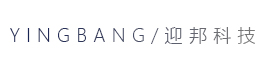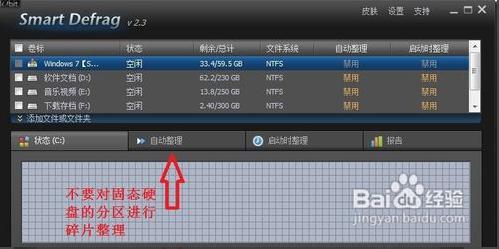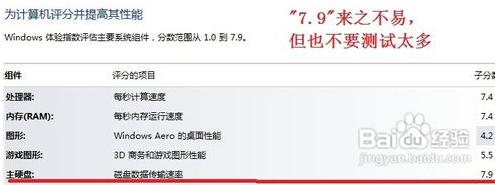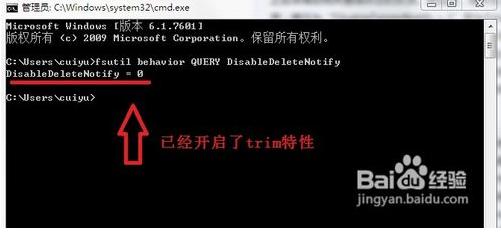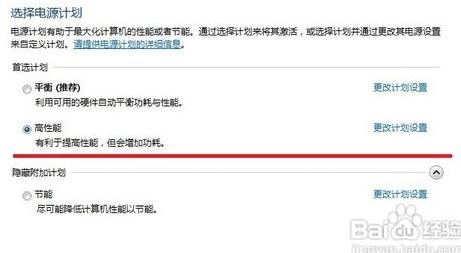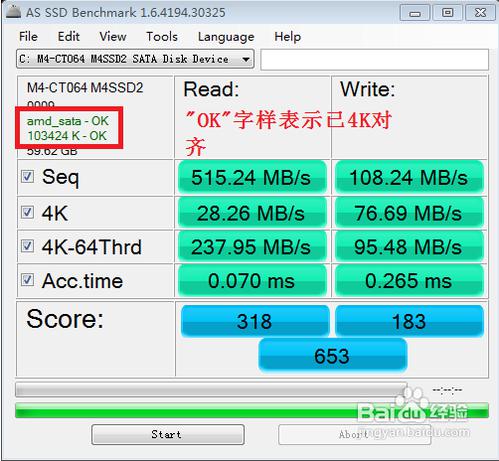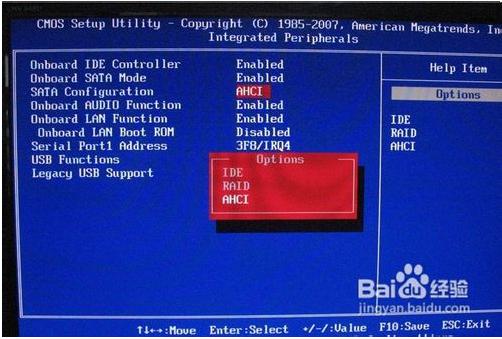固态硬盘有读写寿命一说,而且会随着使用时间的增长而出现性能下降的情况。所以,使用的时候和常规硬盘还是有一定区分的,下面讲讲用固态硬盘需要注意什么
1.不要使用磁盘工具对固态硬盘进行“碎片整理"
固态硬盘和机械硬盘不一样,机械硬盘读写过程中产生的碎片积累多了会影响性能,需要整理,固态硬盘则不然,碎片整理对固态硬盘无效。
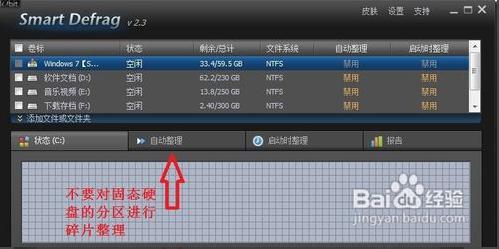
2.不要过多地使用性能测试工具
固态硬盘的性能比机械硬盘强太多,于是跑分测试然后截图就成了玩家们常做的一件事。其实这样会对固态硬盘造成更大的读写损耗,加快性能下降的速度
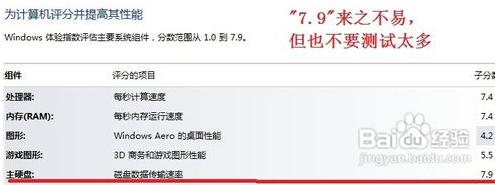
3.开启“Trim”很重要
Trim的作用是对固态硬盘进行合理的优化,以降低其性能下降的速度。网上开启trim的方法很多这不介绍了。查看自己系统是否开启了trim的方法:命令行模式输入fsutil
behavior QUERY DisableDeleteNotify,得到的DisableDeleteNotify = 0表示启用
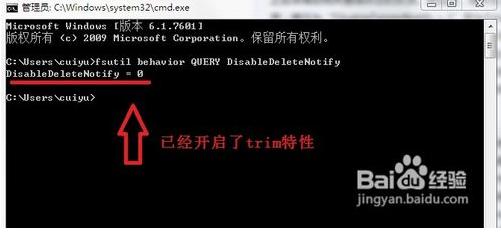
4.选择高性能电源模式
节能在节省电能的同时也把性能也省了下来,对固态硬盘的影响更是如此。开始----控制面板----硬件和声音----电源选项,把默认的“平衡”改为“高性能”吧
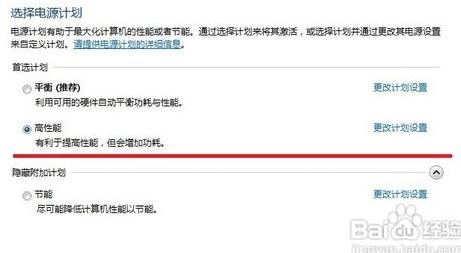
5.必须的4K对齐
Windows的文件系统储存文件时是按簇存储的,而ntfs的簇大小默认是4K,而4K扇区对齐就是指硬盘的4K扇区与的4K簇一一对应。固态硬盘4K对齐与非对齐时候的性能差别是巨大的。查看4K是否对齐可以用AS
SSD
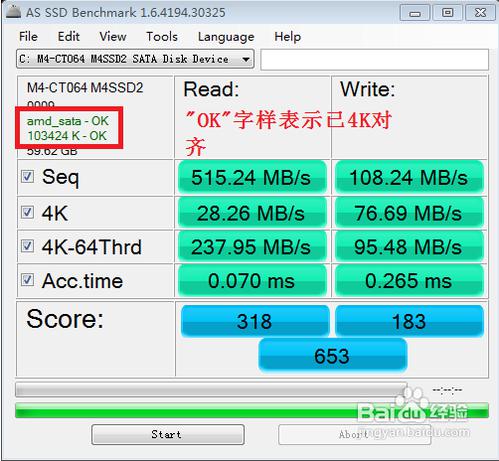
(上图需换)
6.选用AHCI模式
传统的IDE模式已经无法满足固态硬盘的先进特性提供很好的支持,固态硬盘选用AHCI模式也是必选的设置之一,AHCI模式在主板BIOS里的SATA选项开启
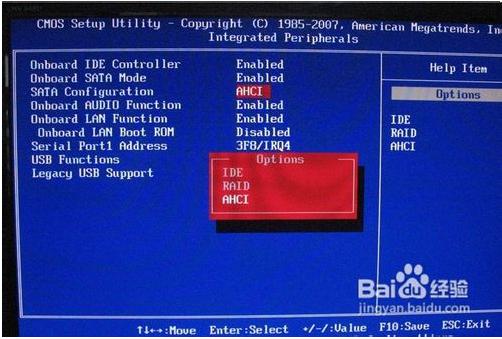
 微信扫码
微信扫码
 用户中心
用户中心
 意见反馈
意见反馈